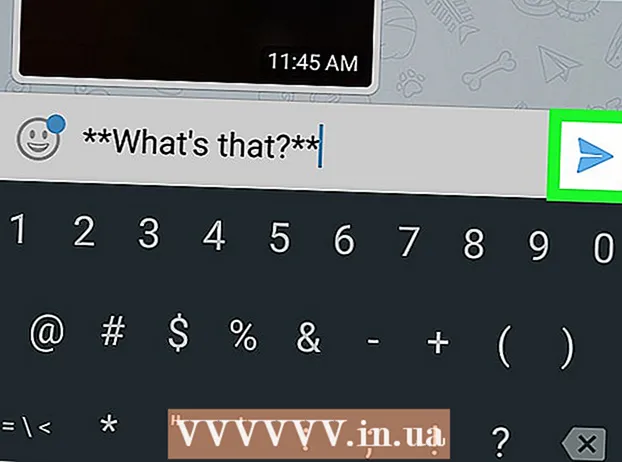作者:
Eric Farmer
创建日期:
11 行进 2021
更新日期:
1 七月 2024

内容
当您第一次启动 Eclipse 时,屏幕上会出现一个空的工作区。要开始编写程序,您需要创建一个新项目并对其进行自定义以满足您的需求。您可以使用 Eclipse Ganymede 3.4.0 轻松创建新的 Java 项目。
脚步
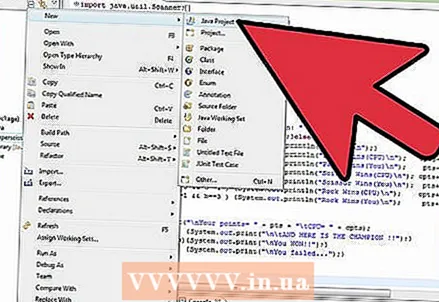 1 打开用于创建新 Java 项目的窗口。 这可以通过两种方式完成:
1 打开用于创建新 Java 项目的窗口。 这可以通过两种方式完成: - 点击 文件 -> 新的 -> Java项目.
- 单击左上角的“新建”图标,然后选择 Java项目.
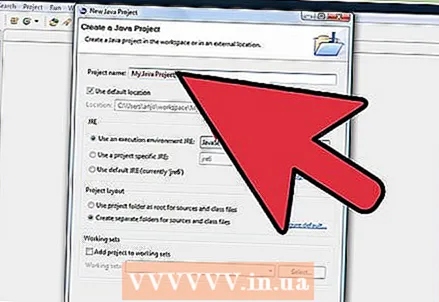 2 输入项目的名称。
2 输入项目的名称。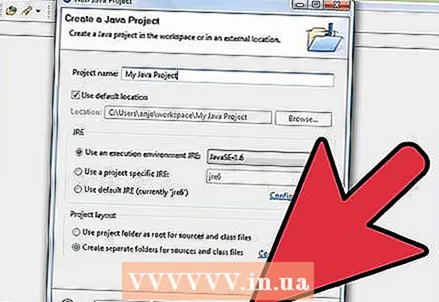 3 单击 Finish 使用默认设置完成项目的创建,或者单击 Next 配置其他选项(例如, 添加库,或绑定其他源文件夹)。
3 单击 Finish 使用默认设置完成项目的创建,或者单击 Next 配置其他选项(例如, 添加库,或绑定其他源文件夹)。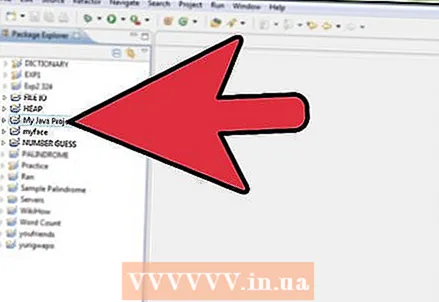 4 确保项目已创建,它应该出现在左侧的列表中。
4 确保项目已创建,它应该出现在左侧的列表中。
提示
- 如果要在创建后更改项目设置,请在列表中右键单击其名称,然后找到所需的设置。